動画の投稿サイトはインターネットの中でも人気のあるコンテンツですが、若い世代の人を中心にして人気があるのがtiktokという動画共有サービスです。従来の動画サイトにはなかったような新しい魅力があることが、tiktokの人気が高まっている理由です。
ここではtiktokのサービスの内容や、tiktokに投稿する動画を「Filmora」(フィモーラ)で編集する方法について、詳しく紹介します。
Part1:tiktokとは
tiktok(ティック トック)とは、Bytedance社が提供している動画の共有サービスです。スマートフォンから簡単に動画を投稿することができ、世界中の人に自分が作った動画を見てみてもらうことができます。
tiktokがはじめてリリースされたのは2016年のことで、2020年には4周年を迎えました。世界中の人がスマートフォンから動画を閲覧することができるように、対応している言語の数も70種類を超えていて、日本語にも対応しているため、日本からでも簡単に利用できるサービスです。
Part2:tiktokに投稿した動画がよく使うテク
tiktokには世界中の人から投稿された多くの動画が存在しますが、その中には見ている人に、より面白い動画だと思ってもらえるように、特別なテクニックが使用されているものもあります。
▶tiktokに投稿されている動画の中で、多くの人が使用している代表的なテクニックが、動画の最後の部分だけ、映像のスピードを変える方法です。最初から最後まで同じ再生スピードである場合には、動画の内容が一本調子になってしまうために、見た人に強いインパクトを残すことができませんが、最後の部分だけ速度を変えることで、見た人の記憶に残りやすい映像になります。
▶多くの人に使用されているのが、最後の部分だけ映像をスローモーションにするテクニックですが、最後の部分だけ映像をスピーディーにする方法も、逆にインパクトがあります。動画の最後の部分だけ、映像を暗くしていくテクニックもtiktokではよく使用されていて、終わりに近づくにつれて徐々に画面を暗くしていくことで、映画のエンディングのような雰囲気にすることができます。
▶映像の途中でカラーチューニングを変更する演出も、tiktokではよく使われているテクニックで、楽しい雰囲気を演出したい場合には、明るい色にチューニングすることができ、悲しい雰囲気を出したい場合には、暗めの色に変更することができます。撮影した映像を逆再生で見せるような演出も、tiktokでは良く使われているテクニックで、普通の動作を逆の順番でおこなった動作を録画して、その動画を逆再生すれば、普通の動作をしているように見えるので、面白い演出に使用することができます。
-
*フィルター、トランジション、オーバーレイ、エレメント、字幕、タイトル編集を内蔵する
-
*カット、分割、回転、トリミング、ミックス、結合などを備える
-
*縦横比、色相、明るさ、速度、彩度、コントラストなども調整できる
-
*ローカル、デバイス、ウェブサイトとDVDの四つの方式で動画を出力できる
-
*初心者や専門家にとっても最高のビデオ編集ソフト
-
*動画編集をもっと簡単に!
Part3:Filmoraでtiktokに投稿したい動画を編集する方法
ステップ1:まず撮影した動画をFilmoraに取り込む作業が必要です。
アプリを起動して新しいプロジェクトを選択したら「メディア」の欄にあるメディアライブラリへ、倍速にしたい動画をドラッグ&ドロップします。するとライブラリに追加されるので、その動画を更に下のタイムラインへとドラッグ&ドロップします。

ステップ2:動画を編集します。
撮影した動画の取り込みが完了すると、Filmoraで自由に編集することができるようになります。tiktokでよく使われているテクニックなども、Filmoraを使えば簡単に編集できます。
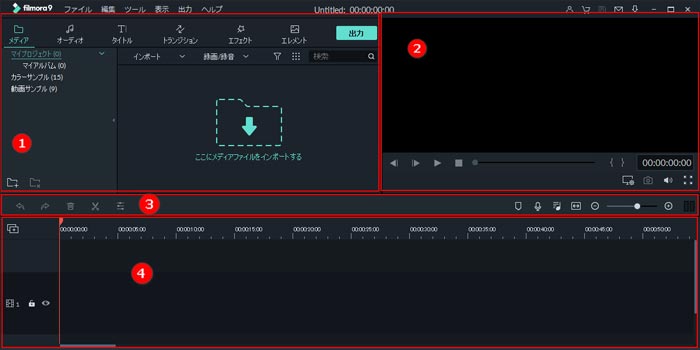
ステップ3:動画ファイルを出力します。
画面中央上にある「出力」を選択し、好みの動画形式を選択して再度出力ボタンを押すことで倍速になった状態の動画が保存されます。

*関連記事:多彩なエフェクトであらゆる瞬間を、最高のムービーに!
まとめ
動画の共有サービスとして人気のあるtiktokを利用すれば、自分で撮影した動画も簡単に、世界中の人に発信することができます。tiktokに投稿されている人気の動画には、よく使われている定番のテクニックもあり、カラーチューニングや逆再生なども、よく使われているテクニックです。「Filmora」(フィモーラ)を使えば、こうした演出も簡単に編集できるので、非常に使いやすい編集ソフトです。



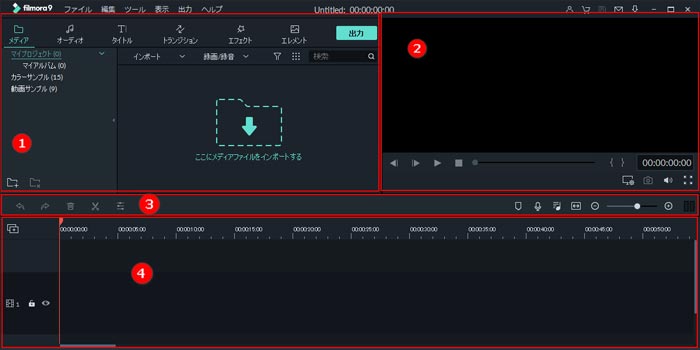

関連トッピクス
動画編集ソフトFilmoraで2画面表示させるには
インスタストリーで使える加工テクニックや動画編集ソフトを紹介しますで使える加工テクニックや動画編集ソフトを紹介します
無料素材を活用して動画編集をしたいなら